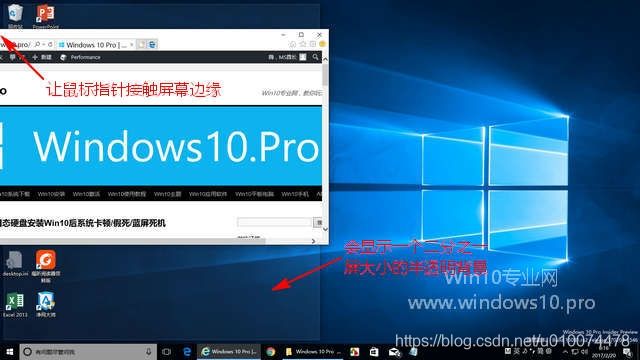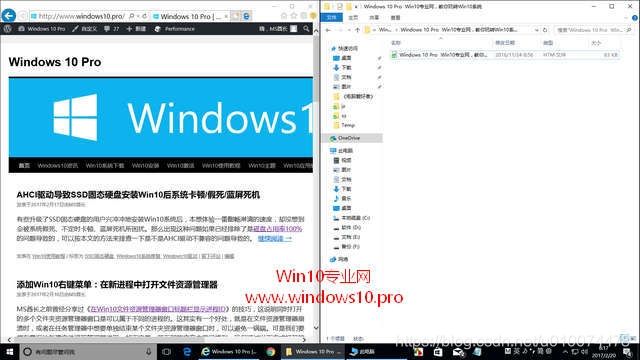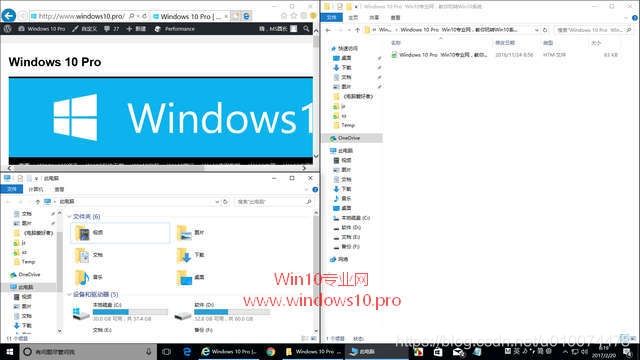win10快捷键
常用
Ait+Tab / Ait+Tab+shift 任务切换
win+Ctrl+↑/↓,是程序右上角的最大化、向下还原、最小化的快捷方式。
win+ 方向键(分屏)
F5 或 Ctrl + R 刷新页面
Win + Ctrl + D 创建虚拟桌面
Win + Ctrl + F4 关闭当前虚拟桌面
win键
Windows设置界面 (Win + I ) ------------------Windows控制面板
打开文件管理器(Win+ E)
打开操作中心(Win+A)--------设置亮度等
打开搜索(Win + S)
打开「连接」设备(Win+K)
桌面多窗口预览,切换(Win+TAB)
扩展显示器快捷键 (Win+P)
打开云剪贴板(Win + V) 1809以前的版本,当然就打不开了,所以大家先查看一下自己系统的版本
显示桌面( Win+D)
锁定桌面(Win+L)
win+Ctrl+↑/↓,是程序右上角的最大化、向下还原、最小化的快捷方式。
Win + R打开运行窗口
window截图
截图 按下快捷键win+shift+S 然后 ctrl+V
Windows+PrtSc 对屏幕进行截图
基本
Ctrl + Alt + Del 任务管理器菜单 ctrl+shift+esc
Ait+Tab / Ait+Tab+shift 任务切换
Ctri+P快捷打印
按此键 —》 执行此操作
Ctrl + X —》 剪切选定项
Ctrl + C(或 Ctrl + Insert) —》 复制选定项
Ctrl + V(或 Shift + Insert) —》 粘贴选定项
Ctrl + Z —》 撤消操作
Alt + Tab —》 在打开的应用之间切换
Alt + F4 —》 关闭活动项,或者退出活动应用
浏览器相关
浏览器功能
Ctrl + T 打开一个新选项卡
Ctrl + Shift + T 重新打开最近关闭的选项卡
Ctrl + W 或 Ctrl + F4 关闭活动选项卡
Ctrl + Tab 切换到下一个选项卡
Ctrl + Shift + Tab 切换到上一个选项卡
Ctrl + 1、2、3,依此类推 切换到特定选项卡号
Ctrl + 加号 (+) 放大 (25%)
Ctrl + 减号 (-) 缩小 (25%)
Ctrl + 0 重置缩放级别
Backspace 或 Alt + 向左键 返回
Alt + 向右键 前进
F5 或 Ctrl + R 刷新页面
Esc 停止加载页面
Ctrl + L 或 F4 或 Alt + D 选中地址栏
Ctrl + E 在地址栏中打开搜索查询
Ctrl + 单击 在新选项卡中打开链接
Ctrl + Shift + 单击 在新选项卡中打开链接并切换到该选项卡
Alt + Shift + 单击 在新窗口中打开链接
F12 打开 F12 开发人员工具
Ctrl + U 查看源
Ctrl + H 打开或关闭计算历史记录
Ctrl + Shift + Delete 显示用于清除浏览数据的控件
虚拟桌面
Win + Ctrl + D 创建虚拟桌面
Win + Ctrl + F4 关闭当前虚拟桌面
Win + Ctrl + ← 向左切换虚拟桌面
Win + Ctrl + → 向右切换虚拟桌面
分屏
窗口的二分之一屏显示技巧(二分屏)
按住鼠标左键拖动某个窗口到屏幕左边缘或右边缘,直到鼠标指针接触屏幕边缘,你就会看到显示一个虚化的大小为二分之一屏的半透明背景。如图:
松开鼠标左键,当前窗口就会二分之一屏显示了。同时其他窗口会在另半侧屏幕显示缩略窗口,点击想要在另二分之一屏显示的窗口,它就会在另半侧屏幕二分之一屏显示了。如图:
这时如果把鼠标移动到两个窗口的交界处,会显示一个可以左右拖动的双箭头,拖动该双箭头就可以调整左右两个窗口所占屏幕的宽度。
PS: 或者你也可以尝试使用“Win + 左右方向键”来实现当前窗口的二分之一屏显示,然后再使用方向键选择另一边的窗口继续操作。
窗口的四分之一屏显示技巧(三分屏或四分屏)
如果你想让窗口四分之一屏显示,那么你就按住鼠标左键拖动某个窗口到屏幕任意一角,直到鼠标指针接触屏幕的一角,你就会看到显示一个虚化的大小为四分之一屏的半透明背景。如图:
松开鼠标左键,当前窗口就会四分之一屏显示了。
这时如果你想要同时让三个窗口三分屏显示,那么就把其余的两个窗口,一个按上面的方法二分之一屏显示,另一个窗口拖到屏幕一角四分之一屏显示即可。如图:
如果你想要同时让四个窗口四分屏显示,那么就把四个窗口都拖动到屏幕一角四分之一屏显示就可以了。
想要恢复窗口原始大小的话,只需把窗口从屏幕边缘或屏幕一角拖离即可。
PS: 你同样可以尝试使用“Win + 左上/左下/右上/右下方向键”使当前窗口四分之一屏显示,然后再使用方向键选择其他窗口继续操作。
多于四个窗口的同时显示可借助任务视图的虚拟桌面功能